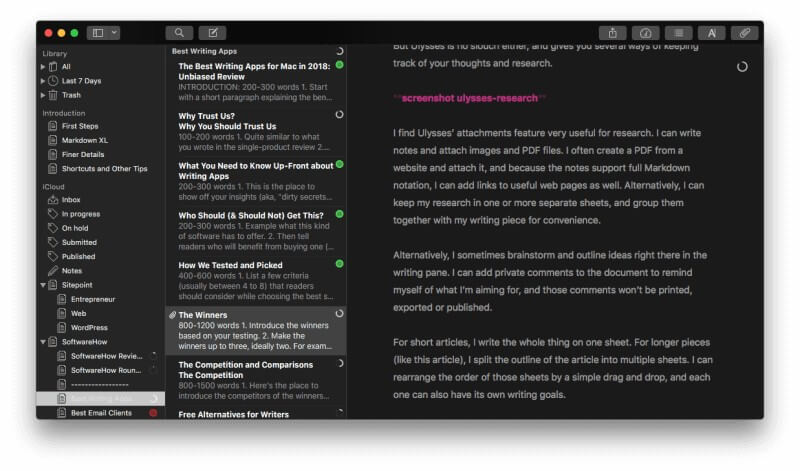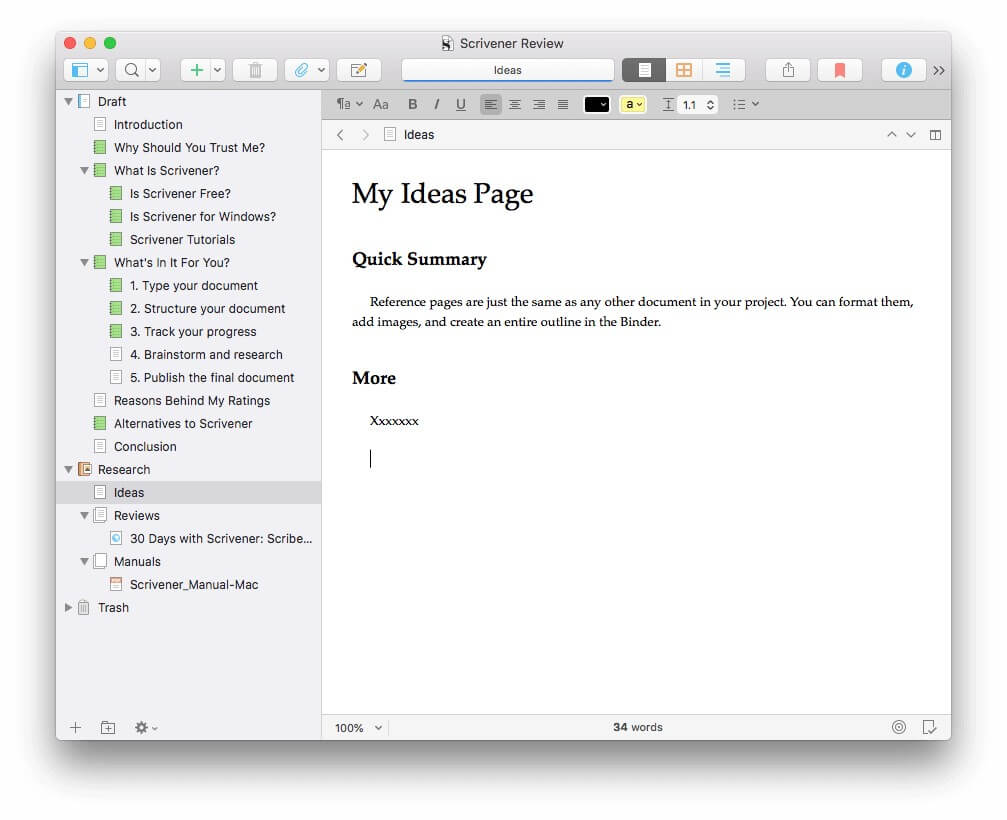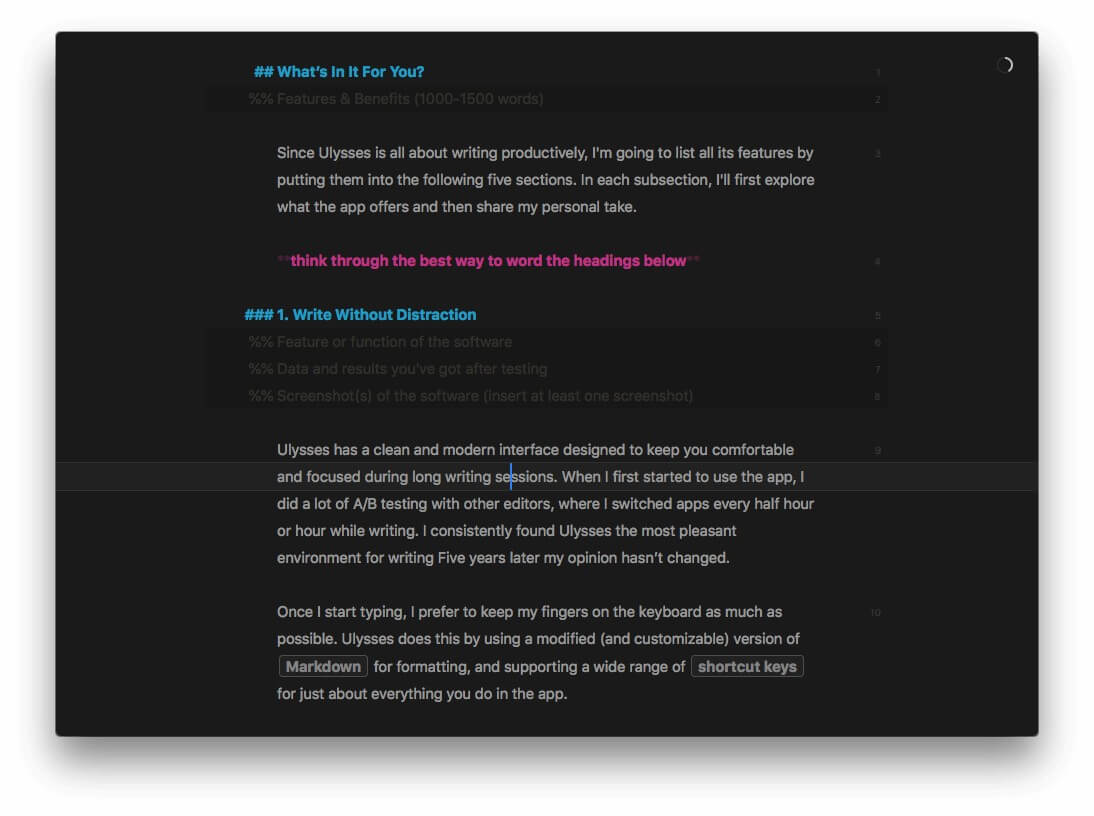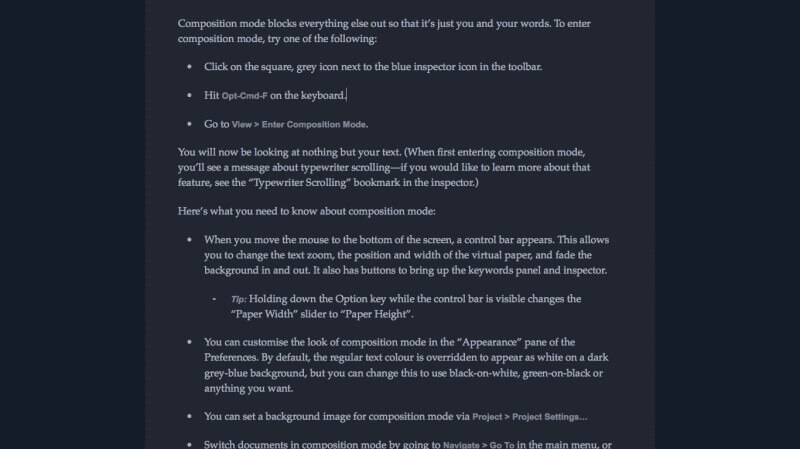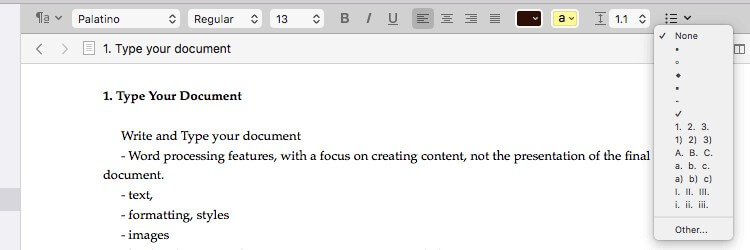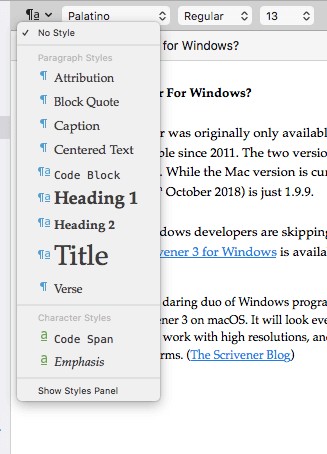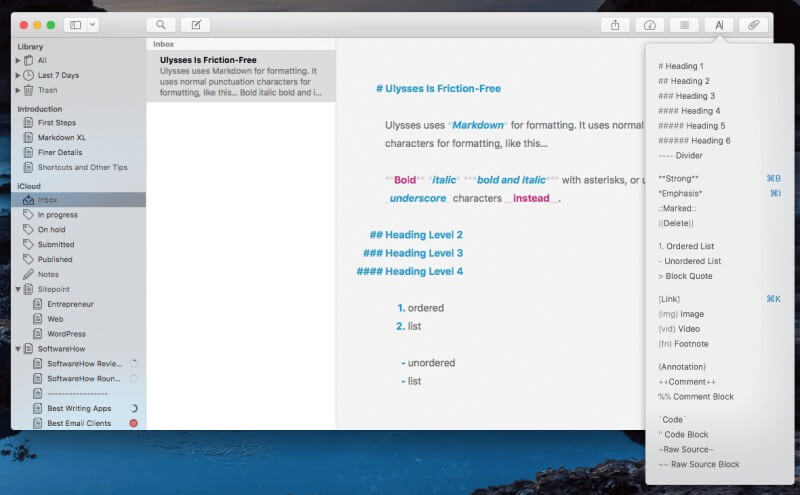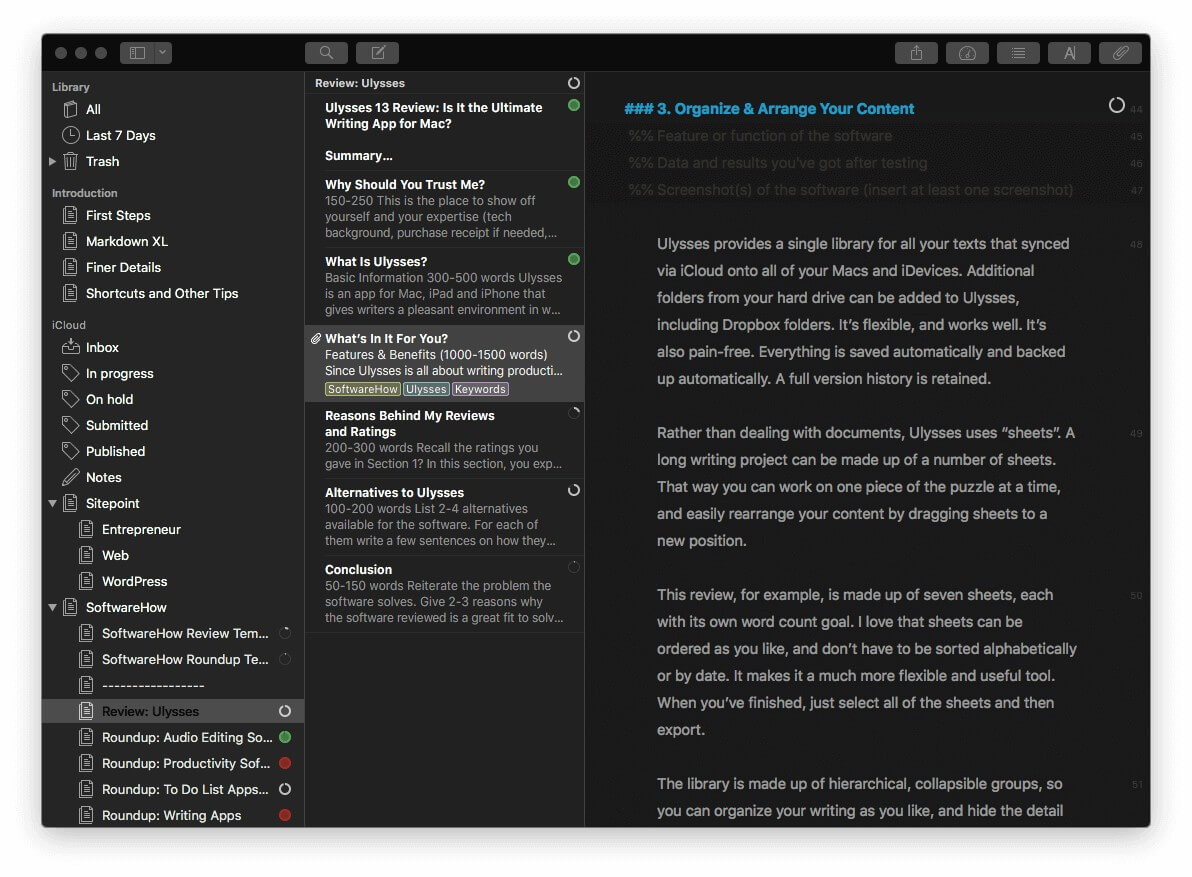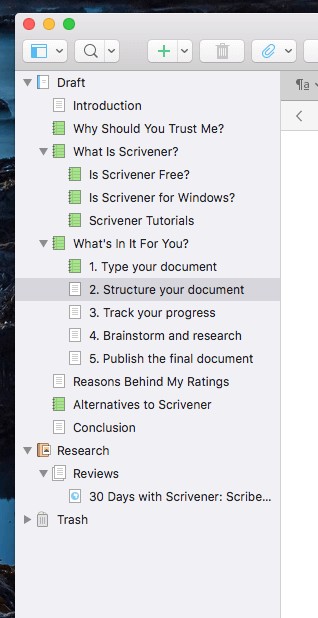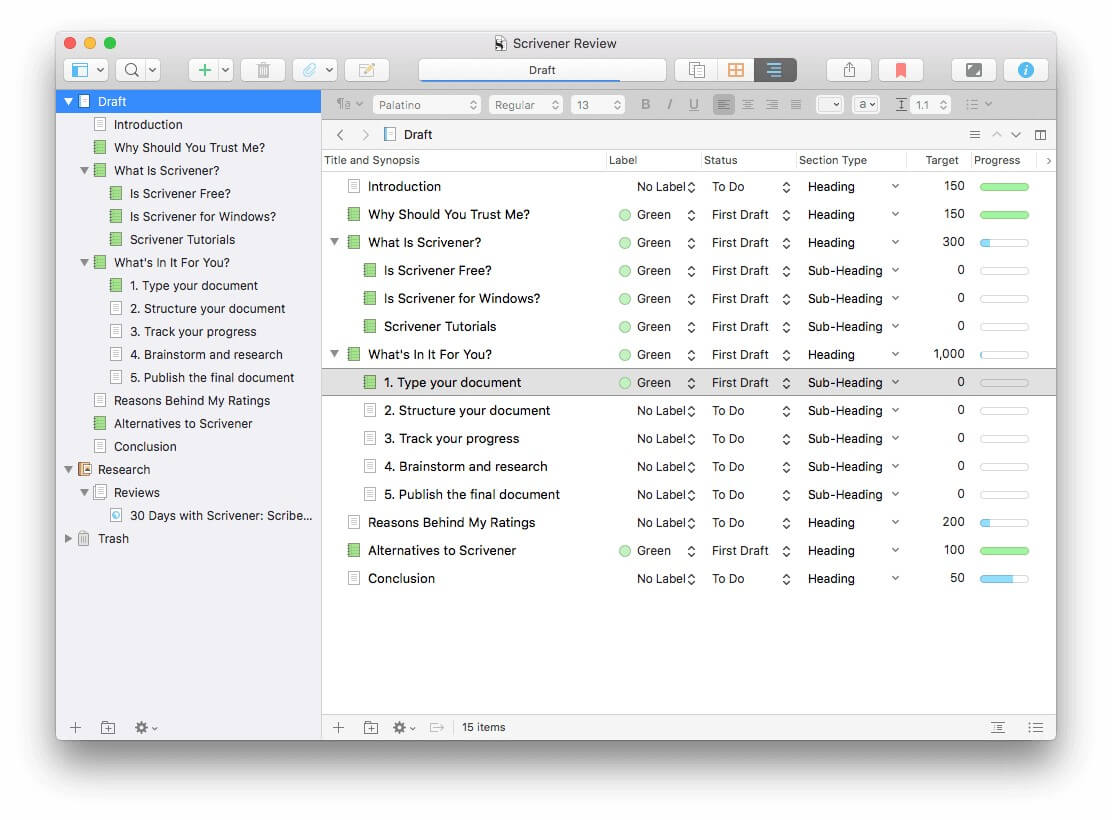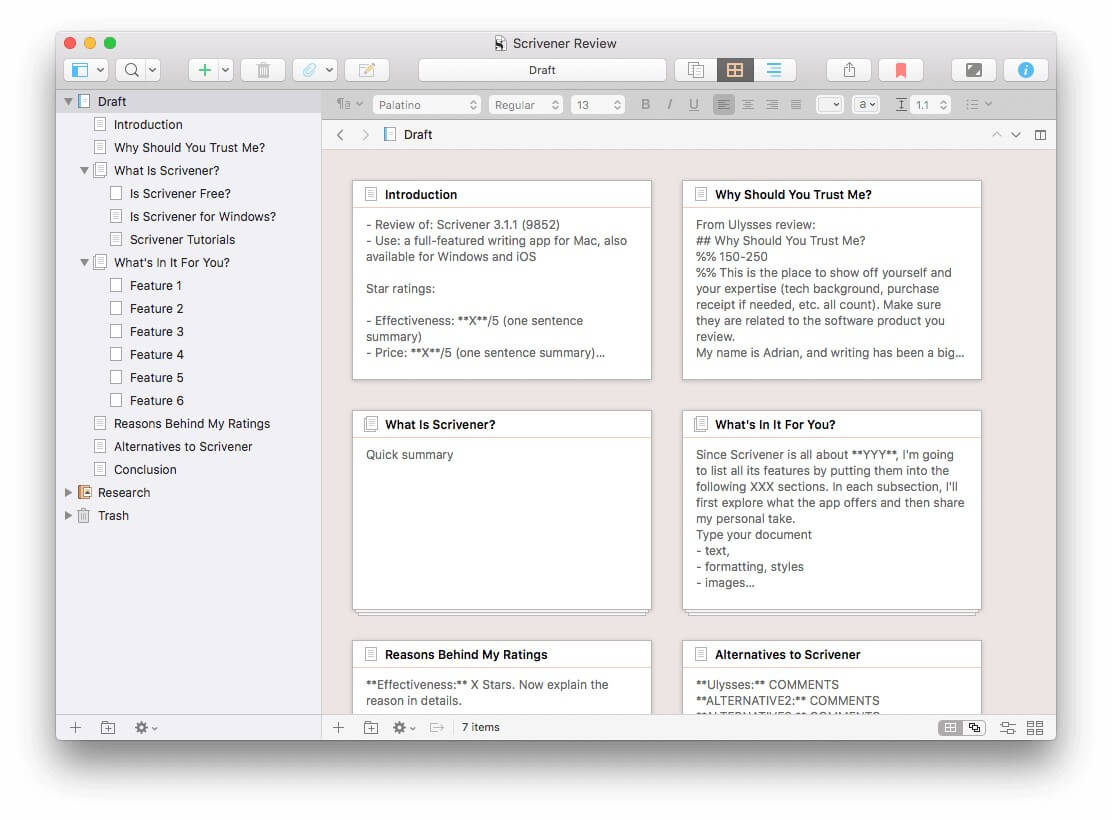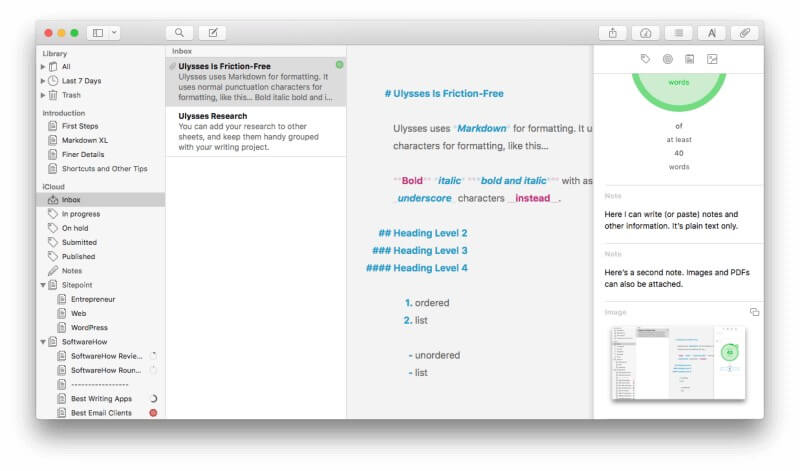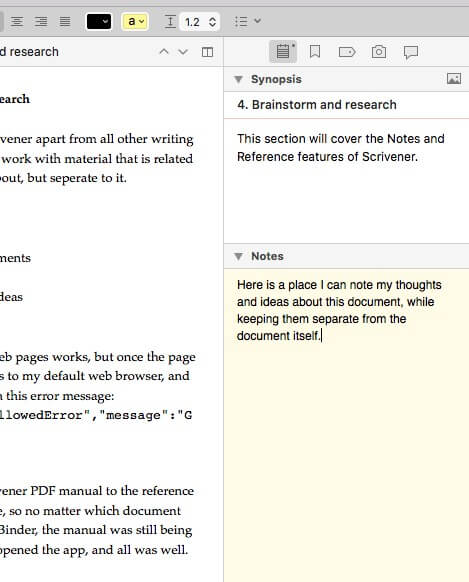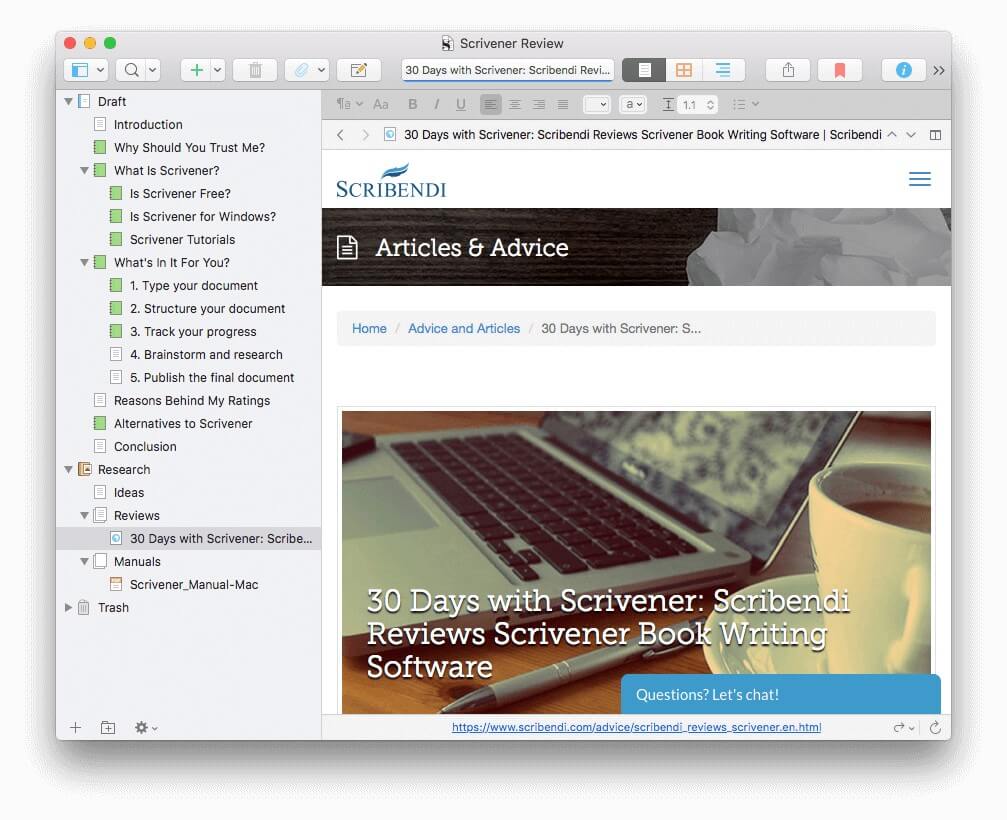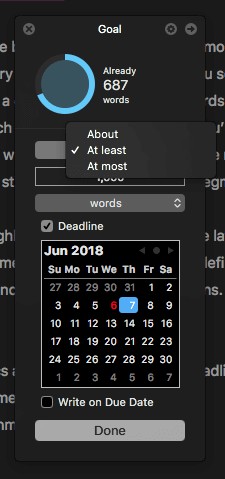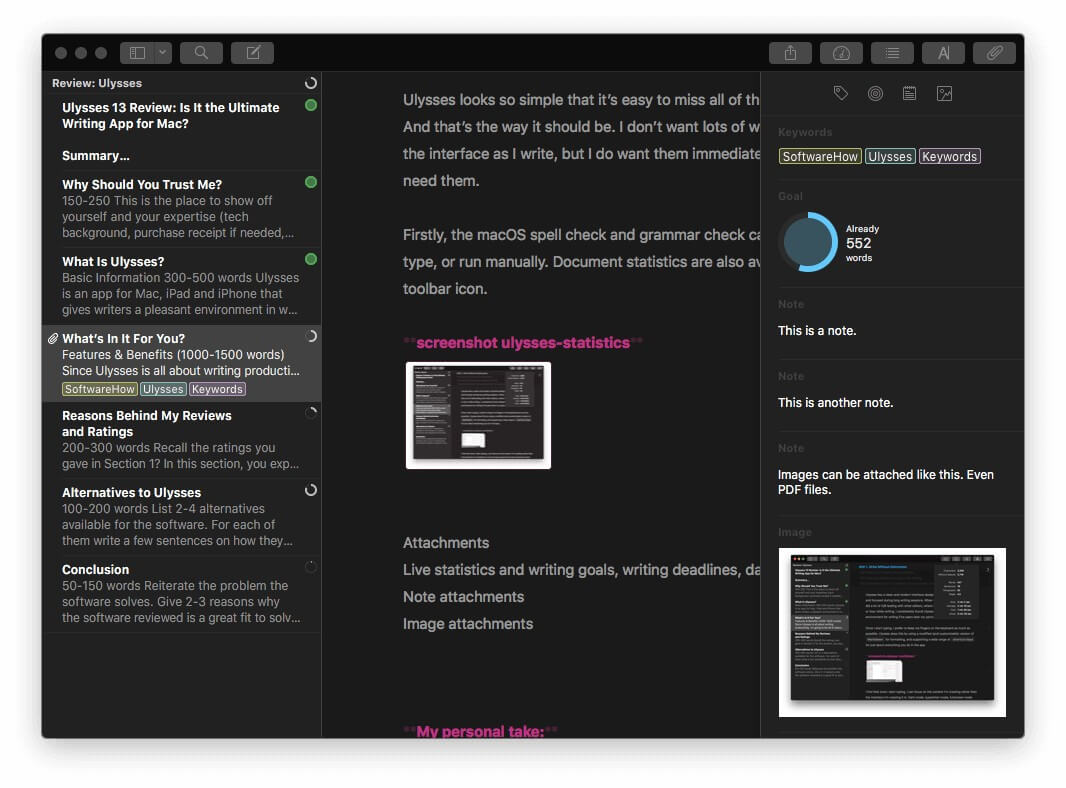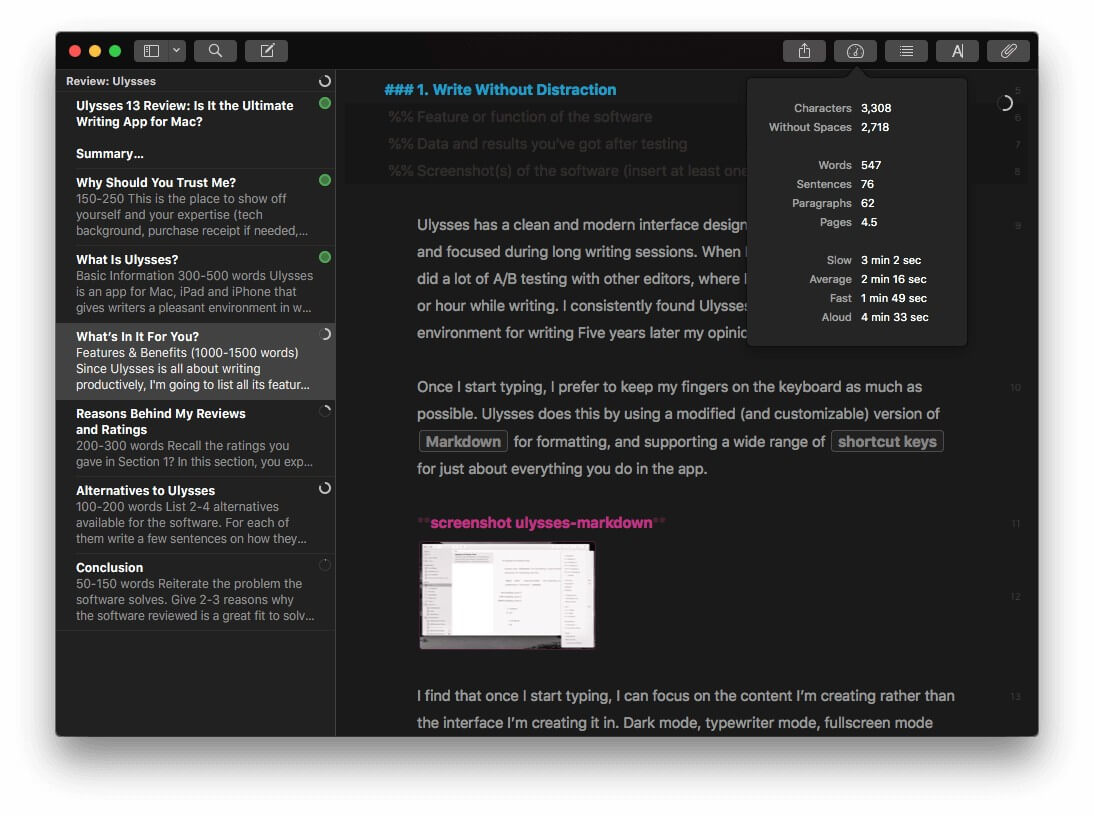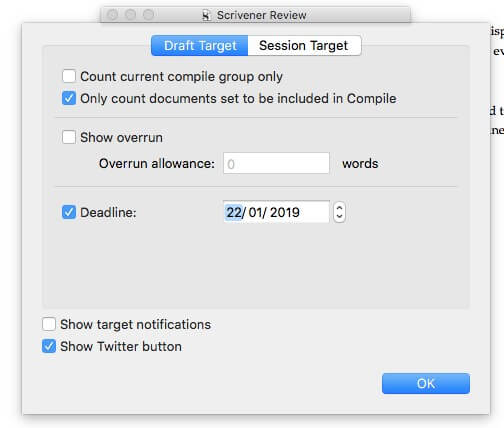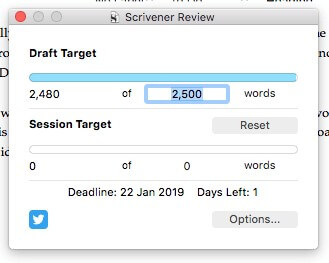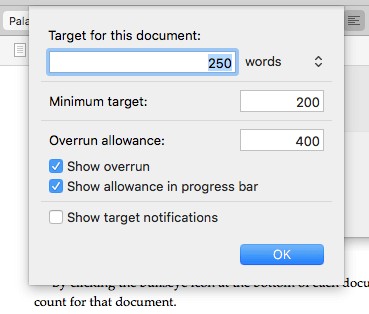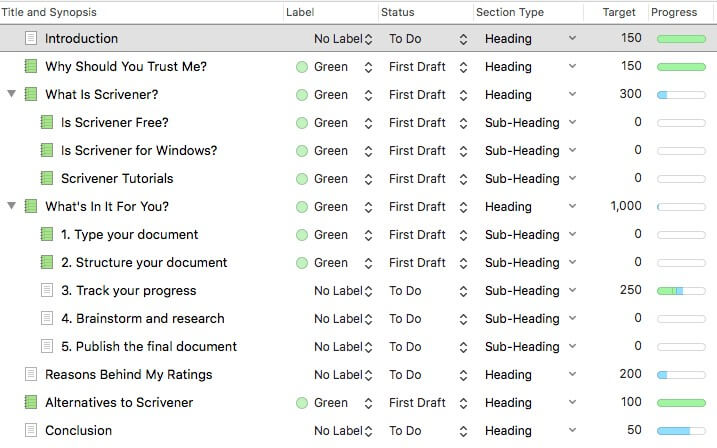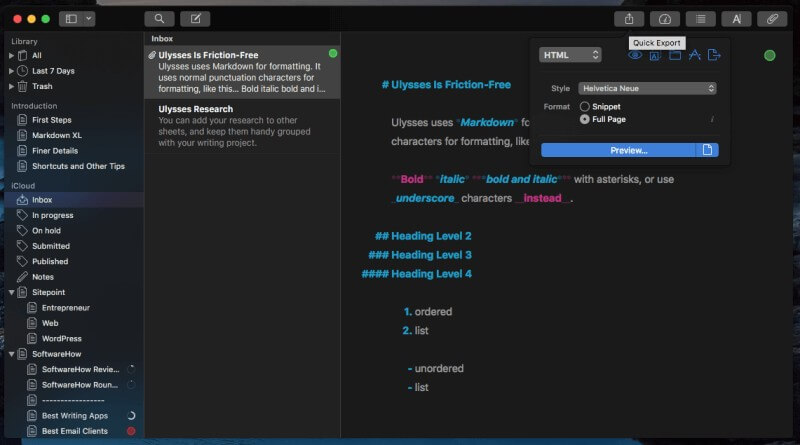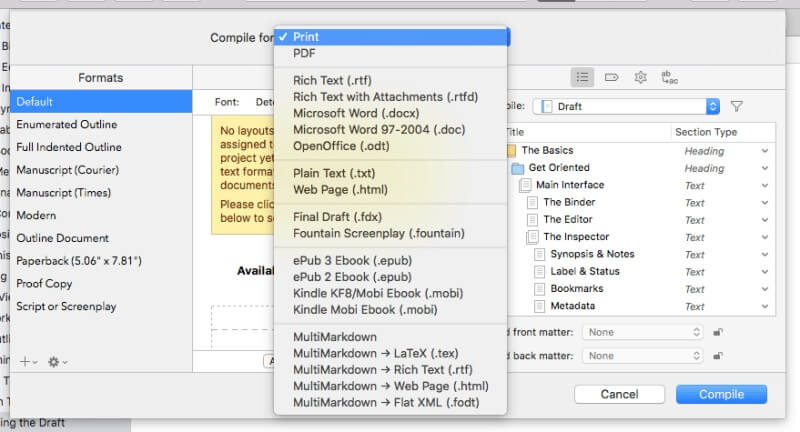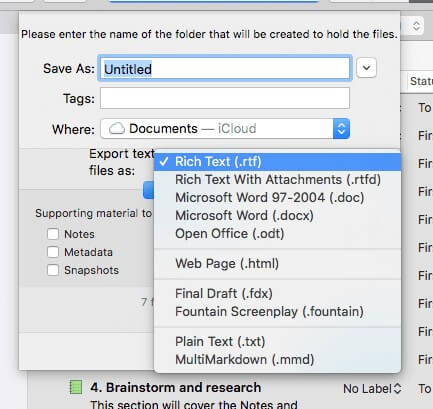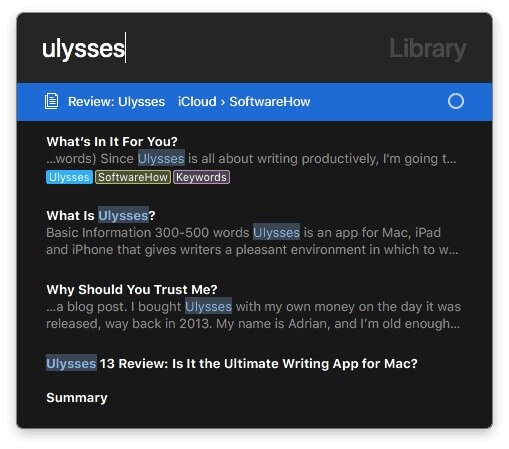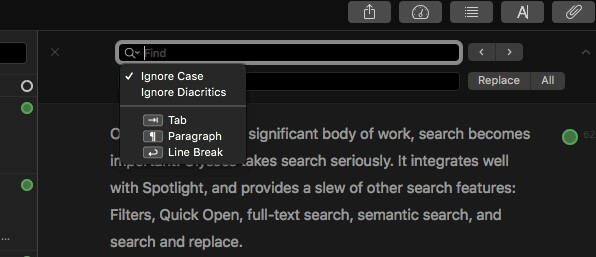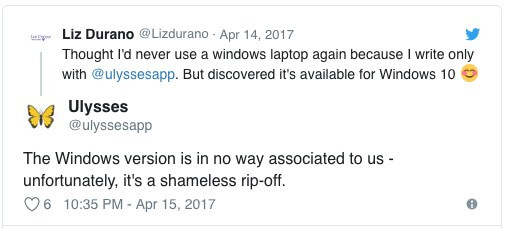Ulysses vs. Scrivener: melyiket érdemes használni 2022-ben?
Az íróknak olyan alkalmazásra van szükségük, amely a lehető legsúrlódásmentesebbé teszi folyamataikat, segíti őket az ötletelésben és az ötletek generálásában, a szavak kiverésében, valamint a struktúra létrehozásában és átrendezésében. Az extra funkciók hasznosak, de nem szabad távol tartaniuk az útból, amíg nem lesz szükség rájuk.
Az írószoftverek műfajában nagy a változatosság, és egy új eszköz elsajátítása nagy befektetés lehet, ezért fontos, hogy mérlegelje a lehetőségeit, mielőtt elkötelezi magát.
Az Ulysses és a Scrivener a két legnépszerűbb eszköz. Melyiket érdemes használni? Ez az összehasonlító áttekintés megadja a választ.
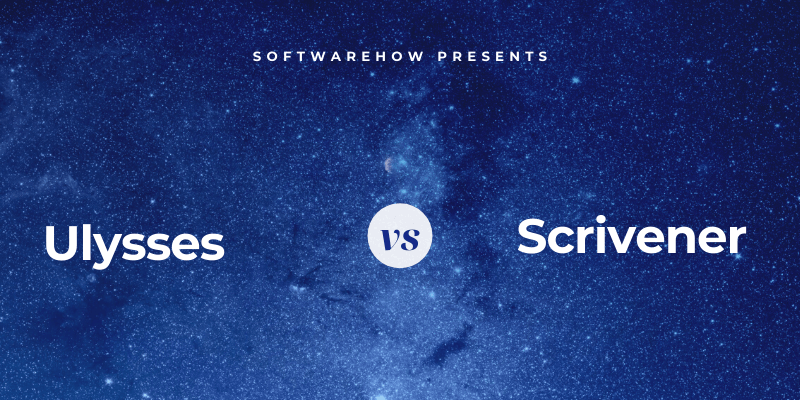
Ulysses modern, minimális, zavaró kezelőfelülettel rendelkezik, amely lehetővé teszi egy nagy dokumentum darabonkénti létrehozását, a formázáshoz pedig Markdownt használ. Tartalmazza az összes eszközt és funkciót, amelyre szüksége van ahhoz, hogy projektjüket a koncepciótól a publikált munkáig elvigye, legyen szó blogbejegyzésről, képzési kézikönyvről vagy könyvről. Ez egy teljes írói környezet, és azt állítja, hogy „a legjobb íróalkalmazás Mac-re, iPadre és iPhone-ra”. Vegye figyelembe, hogy Windows és Android felhasználók számára nem érhető el. Olvassa el teljes szövegünket Ulysses ismertető itt.
Írnok sok tekintetben hasonló, de a minimalizmus helyett a gazdag funkciókra összpontosít, és hosszú formátumú dokumentumokra, például könyvekre specializálódott. Úgy működik, mint egy írógép, egy gyűrűs iratgyűjtő és egy album – mindez egyidejűleg – és egy hasznos vázlatot is tartalmaz. Ez a mélység kissé megnehezítheti az alkalmazás megtanulását. Windowshoz is elérhető. Ha közelebbről szeretné megnézni, olvassa el teljes terjedelmét Scrivener áttekintése itt.
Tartalomjegyzék
Ulysses kontra Scrivener: Hogyan hasonlítanak össze
1. Felhasználói felület
Nagy vonalakban az egyes alkalmazások felülete hasonló. A jobb oldalon megjelenik egy ablaktábla, ahol megírhatja és szerkesztheti az aktuális dokumentumot, a bal oldalon pedig egy vagy több panel, amely áttekintést nyújt a teljes projektről.
Az Ulysses mindent, amit valaha írt, egy jól megtervezett könyvtárban tárol, míg a Scrivener inkább az aktuális projektre összpontosít. Más projekteket a menü Fájl/Megnyitás menüpontjával érhet el.
A Scrivener hasonlít az Ön által már ismert szövegszerkesztő programra, amely menük és eszköztárak segítségével hajtja végre a legtöbb funkciót, beleértve a formázást is. Az Ulysses modernebb, minimalista felülettel rendelkezik, ahol a legtöbb feladat kézmozdulatokkal és jelölőnyelvvel is végrehajtható. Inkább egy modern szöveg- vagy Markdown-szerkesztőhöz hasonlít.
Végül a Scrivener a funkcionalitásra helyezi a hangsúlyt, míg az Ulysses a figyelemelvonás megszüntetésével igyekszik megkönnyíteni az írási folyamatot.
Győztes: Nyakkendő. A Scrivener legutóbbi (Mac) frissítése óta nagyon élvezem mindkét felhasználói felületet. Ha évek óta használja a Word-öt, a Scrivener ismerősnek találja, és olyan hatékony funkciókat tartalmaz, amelyek különösen hasznosak a hosszú formátumú írási projekteknél. Az Ulysses egyszerűbb felületet kínál, amelyet a Markdown rajongói imádni fognak.
2. Termékeny írási környezet
Mindkét alkalmazás tiszta íróablakot kínál, ahol begépelheti és szerkesztheti a dokumentumot. Én személy szerint Ulyssest jobbnak tartom a figyelemelterelés nélküli írásban. Az évek során rengeteg alkalmazást használtam, és úgy tűnik, hogy valami segít abban, hogy jobban koncentráljak és hatékonyabban írjak. Tudom, hogy ez nagyon szubjektív.
A Scrivener kompozíciós módja hasonló, lehetővé téve, hogy elmerüljön az írásban anélkül, hogy az eszköztárak, a menü és a további információs panelek elterelnék a figyelmét.
Ahogy fentebb röviden említettem, az alkalmazások nagyon különböző felületeket használnak a munka formázásához. A Scrivener a Microsoft Word-ből veszi át a jelzéseket, és egy eszköztárat használ a formázott szöveg formázásához.
A stílusok széles skálája áll rendelkezésre, így a dolgok csinosítása helyett a tartalomra és a szerkezetre koncentrálhat.
Ezzel szemben az Ulysses a Markdown-t használja, amely leegyszerűsíti a web formázását azáltal, hogy a HTML-kódot írásjelekkel helyettesíti.
Van itt egy kis tanulnivaló, de a formátum nagyon megfogott, és rengeteg Markdown alkalmazás található. Érdemes tehát megtanulni, és számos formázási művelet végrehajtását teszi lehetővé anélkül, hogy eltávolítaná az ujjait a billentyűzetről. És ha már a billentyűzetről beszélünk, mindkét alkalmazás támogatja az ismert gyorsbillentyűket, mint például a CMD-B félkövér.
Győztes: Ulysses. Scrivener az egyik legjobb íróalkalmazások Használtam, de van valami az Ulysses-ben, ami miatt gépelni kezdek. Még nem találkoztam olyan alkalmazással, amelynél ilyen kis súrlódás lenne, amikor belemerültem a kreatív folyamatba.
3. Struktúra létrehozása
Ahelyett, hogy a teljes dokumentumot egyetlen nagy darabban hozná létre, ahogyan azt szövegszerkesztővel tenné, mindkét alkalmazás lehetővé teszi, hogy kisebb részekre bontsa fel. Ez segít abban, hogy produktívabb legyen, mert sikerélményt érez az egyes részek kitöltésekor, valamint megkönnyíti a dokumentum átrendezését és az átfogó képet.
Az Ulysses segítségével a dokumentumokat „lapokra” bonthatja, amelyek könnyen átrendezhetők húzással. Minden lapnak saját szószámlálási céljai, címkéi és mellékletei lehetnek.
A Scrivener valami hasonlót csinál, de „scriveningnek” nevezi őket, és sokkal hatékonyabb módon valósítja meg őket. A lapok lapos listája helyett minden szakasz egy vázlatba van rendezve.
Ez a vázlat mindig látható a bal oldali „Binder”-ben, és megjeleníthető a több oszlopos írópanelen is, fantasztikus áttekintést adva mind a dokumentumról, mind az előrehaladásról.
Egy másik típusú áttekintéshez a Scrivener egy parafatáblát kínál. Itt minden szakaszhoz összefoglalót hozhat létre, és húzással mozgathatja őket.
Győztes: A Scrivener Outline és Corkboard nézetei nagy lépést tesznek az Ulysses lapjaihoz képest, és kiváló áttekintést adnak a projektről, amely könnyen átrendezhető.
4. Ötletbörze és kutatás
Amikor egy írási projekten dolgozik, gyakran fontos nyomon követni a tényeket, ötleteket és forrásanyagokat, amelyek elkülönülnek az Ön által létrehozott tartalomtól. A Scrivener ezt jobban teszi, mint bármely más általam ismert alkalmazás.
Ulysses azonban nem lomha. Lehetővé teszi jegyzetek hozzáadását és fájlok csatolását az egyes lapokhoz. Hatékony helynek tartom saját jegyzeteim feljegyzésére és forrásanyag hozzáadására. Néha linkként hozzáadok egy webhelyet, máskor pedig PDF-fájllá alakítom, és csatolom.
Scrivener sokkal tovább megy. Az Ulysseshez hasonlóan a dokumentum minden szakaszához megjegyzéseket fűzhet.
De ez a funkció alig karcolja meg a felületet. A Scrivener minden írási projekthez hozzáad egy kutatási részt a Binderben.
Itt létrehozhatja saját referenciadokumentum-vázlatát. Leírhatja saját gondolatait és ötleteit a Scrivener összes formázási eszközével és egyéb funkcióival. De weboldalakat, dokumentumokat és képeket is csatolhat ehhez a vázlathoz, és megtekintheti a tartalmat a jobb oldali ablaktáblában.
Ez lehetővé teszi egy teljes referenciakönyvtár létrehozását és karbantartását minden projekthez. És mivel mindez elkülönül az Ön írásától, nincs hatással a szószámra vagy a végleges közzétett dokumentumra.
Győztes: A Scrivener jobban hivatkozik, mint bármely más általam használt alkalmazás. Időszak.
5. A haladás követése
Ha egy nagy írási projekten dolgozik, sok mindent nyomon kell követnie. Először is vannak határidők. Aztán vannak szószámra vonatkozó követelmények. És gyakran egyéni szószámlálási céljai vannak a dokumentum különböző szakaszaihoz. Aztán ott van az egyes szakaszok állapotának nyomon követése: hogy még ír, készen áll a szerkesztésre vagy a lektorálásra, vagy teljesen kész.
Az Ulysses lehetővé teszi, hogy beállítson egy szószám célt és határidőt a projektjéhez. Kiválaszthatja, hogy a célszámnál többet, kevesebbet vagy ahhoz közeli értéket írjon. Írás közben egy kis grafikon vizuális visszajelzést ad az előrehaladásról – egy körszegmens megmutatja, meddig jutottál el, és egy zöld kör lesz, ha eléred a célodat. És miután kitűztél egy határidőt, Ulysses megmondja, hány szót kell leírnod naponta, hogy betartsd a határidőt.
A dokumentumok minden szakaszához beállíthatók a célok. Biztató látni, ahogy egyenként zöldülnek, ahogy írsz. Ez motivál, és sikerélményt ad.
A részletesebb statisztikákat egy ikonra kattintva tekintheti meg.
A Scrivener azt is lehetővé teszi, hogy határidőt állítson be a teljes projekthez…
…valamint egy szószámláló célt.
Célokat is beállíthat az egyes aldokumentumokhoz.
De az Ulyssesszel ellentétben nem kap vizuális visszajelzést az előrehaladásról, hacsak nem nézi meg a projekt vázlatos nézetét.
Ha tovább szeretné nyomon követni előrehaladását, Ulysses címkéivel megjelölheti a különböző szakaszokat, mint „Teendő”, „Első vázlat” és „Végső”. A teljes projekteket megcímkézheti „Folyamatban”, „Beküldve” és „Közzétételként”. Ulysses címkéit nagyon rugalmasnak találom. Színkódolhatók, és beállíthat szűrőket az összes olyan dokumentum megjelenítéséhez, amely egy adott címkét vagy címkecsoportot tartalmaz.
A Scrivener azt a megközelítést alkalmazza, hogy számos módot kínál ennek elérésére, így Ön a legmegfelelőbb megközelítést választja. Vannak állapotok (például „Teendő” és „Első vázlat”), címkék és ikonok.
Amikor a Scrivener-t használom, inkább különböző színű ikonokat használok, mert ezek mindig láthatók a Binderben. Ha címkéket és állapotokat használ, a vázlat nézetbe kell lépnie, mielőtt láthatná őket.
Győztes: Nyakkendő. Az Ulysses rugalmas célokat és címkéket kínál, amelyek könnyen használhatók és könnyen áttekinthetők. A Scrivener további lehetőségeket kínál, és jobban konfigurálható, így Ön saját preferenciáit fedezheti fel. Mindkét alkalmazás lehetővé teszi az előrehaladás hatékony nyomon követését.
6. Exportálás és közzététel
Miután az írási projekt befejeződött, mindkét alkalmazás rugalmas közzétételi funkciót kínál. Az Ulysses’ könnyebben használható, a Scrivener pedig erősebb. Ha fontos számodra a publikált munkád pontos megjelenése, a hatalom minden alkalommal felülmúlja a kényelmet.
Az Ulysses számos lehetőséget kínál a dokumentum megosztására, exportálására vagy közzétételére. Például mentheti a blogbejegyzés HTML-verzióját, másolhatja a Markdown verziót a vágólapra, vagy közvetlenül közzéteheti a WordPress vagy a Medium rendszeren. Ha a szerkesztője nyomon szeretné követni a Microsoft Word változásait, exportálhatja ebbe vagy sok más formátumba.
Alternatív megoldásként közvetlenül az alkalmazásból létrehozhat egy megfelelően formázott e-könyvet PDF vagy ePub formátumban. Számos stílus közül választhat, és egy stíluskönyvtár online is elérhető, ha több változatosságra van szüksége.
A Scrivener egy erőteljes fordítási funkcióval rendelkezik, amely kinyomtathatja vagy exportálhatja a teljes projektet a formátumok széles skálájába, különféle elrendezésekkel. Számos vonzó, előre definiált formátum (vagy sablon) áll rendelkezésre, vagy létrehozhat sajátot. Ez nem olyan egyszerű, mint az Ulysses exportálási funkciója, de sokkal jobban konfigurálható.
Alternatív megoldásként exportálhatja projektjét (vagy annak egy részét) számos népszerű formátumba.
Győztes: A Scrivener rendelkezik néhány nagyon hatékony és rugalmas közzétételi lehetőséggel, de ne feledje, hogy ezek meredekebb tanulási görbével rendelkeznek.
7. Extra funkciók
Az Ulysses számos hasznos íróeszközt kínál, beleértve a helyesírás- és nyelvhelyesség-ellenőrzést, valamint a dokumentumstatisztikát. A keresés meglehetősen hatékony az Ulyssesben, és ez különösen hasznos, mivel a könyvtár tartalmazza az összes dokumentumot. A keresés hasznosan integrálva van a Spotlight szolgáltatással, és magában foglalja a szűrőket, a gyors megnyitást, a könyvtári kereséseket és a keresést (és cserét) az aktuális lapon belül.
Szeretem a Quick Opent, és mindig használom. Csak nyomja meg a command-O billentyűt, és kezdje el a gépelést. Megjelenik a megfelelő lapok listája, és az Enter megnyomásával vagy dupla kattintással egyenesen oda jut. Ez egy kényelmes módja a könyvtárban való navigálásnak.
Keresés (parancs-F) lehetővé teszi, hogy szöveget keressen (és opcionálisan lecserélje) az aktuális munkalapon. Ugyanúgy működik, mint a kedvenc szövegszerkesztőben.
A Scrivener is számos hasznos íróeszközzel rendelkezik. Már említettem az alkalmazás testreszabható körvonalait, parafatábláját és kutatási részét. Minél tovább használom az alkalmazást, folyamatosan találok új kincseket. Íme egy példa: amikor kiválaszt egy szöveget, a kiválasztott szavak száma megjelenik a képernyő alján. Egyszerű, de praktikus!
Győztes: Nyakkendő. Mindkét alkalmazás hasznos kiegészítő eszközöket tartalmaz. Az Ulysses általában arra törekszik, hogy az alkalmazást fürgébbé tegye, hogy gyorsabban haladhasson a munkán, míg a Scrivener inkább az erőről szól, így ez a de facto szabvány a hosszú formátumú írásokhoz.
8. Támogatott platformok
Az Ulysses azt állítja, hogy „a végső íróalkalmazás Mac-re, iPadre és iPhone-ra”, és ambíciói itt nem állnak meg. Csak az Apple felhasználók számára érhető el. Ha mégis találkozik egy Windows-verzióval, kerülje el, mint a pestist: szemérmetlen átverés.
A Scrivener ezzel szemben Mac, iOS és Windows verziókat kínál, így szélesebb vonzereje van. A Windows verzió később, 2022-ben jelent meg, és még mindig elmarad.
Győztes: Scrivener. Míg az Ulysses kifejezetten az Apple felhasználókat célozza meg, a Scrivener Windows verziót is tartalmaz. A Windows-felhasználók boldogabbak lesznek az új verzió megjelenése után.
9. Árképzés és érték
Az Ulysses néhány éve váltott egy előfizetéses modellre, amelynek ára 4.99 dollár/hó vagy 39.99 dollár/év. Egy előfizetés hozzáférést biztosít az alkalmazáshoz az összes Mac-en és iDevice-en.
Ezzel szemben a Scrivener elkötelezett az előfizetések elkerülése mellett, és a programot azonnal megvásárolhatja. A Scrivener Mac és Windows verziója 45 dollárba kerül (egy kicsit olcsóbb, ha diák vagy egyetemista vagy), az iOS verzió pedig 19.99 dollárba kerül. Ha azt tervezi, hogy a Scrivenert Mac és Windows rendszeren is futtatja, mindkettőt meg kell vásárolnia, de 15 dolláros keresztbesorolási kedvezményt kap.
Ha csak egy íróalkalmazásra van szüksége asztali számítógépéhez, a Scrivener vásárlása valamivel többe kerül, mint az Ulysses egyetlen éves előfizetése. De ha asztali és mobil verzióra van szüksége, a Scrivener körülbelül 65 dollárba kerül, míg az Ulysses továbbra is 40 dollár évente.
Győztes: Scrivener. Mindkét alkalmazás megéri a belépő árát, ha komoly író vagy, de a Scrivener lényegesen olcsóbb, ha több évig használja. Akkor is jobb választás, ha előfizetés-ellenes vagy, ha az előfizetési fáradtságtól szenved.
Végső ítéletet
Ha az Ulysses egy Porsche, akkor a Scrivener egy Volvo. Az egyik karcsú és érzékeny, a másik tankszerű felépítésű. Mindkettő minőségi alkalmazás, és nagyszerű választás minden komoly író számára.
Én személy szerint jobban szeretem Ulysses és úgy érzi, hogy ez a legjobb alkalmazás rövid formájú projektekhez és internetes íráshoz. Jó választás, ha jobban szereti a Markdownt, és szereti az egyetlen könyvtár ötletét, amely az összes dokumentumát tartalmazza. A gyors exportálása pedig sokkal egyszerűbb, mint a Scrivener’s Compile.
Írnok, viszont a legjobb eszköz a hosszú formájú írók, különösen a regényírók számára. Ez azoknak is tetszeni fog, akik a leghatékonyabb szoftvert keresik, akik a formázott szöveget részesítik előnyben a Markdown helyett, és azok, akik nem szeretik az előfizetéseket. Végül, ha Microsoft Windowst használ, a Scrivener az egyetlen lehetőség.
Ha még mindig nem tudja, melyiket válassza, vigye el mindkettőt egy próbaútra. Az Ulysses 14 napos ingyenes próbaverziót, a Scrivener pedig bőkezűbb 30 naptári napos tényleges használatot kínál. Próbáljon meg nagyobb dokumentumot létrehozni különálló darabokból, és töltsön egy kis időt a gépeléssel, szerkesztéssel és formázással mindkét alkalmazásban. Próbálja átrendezni a dokumentumot a darabok körbehúzásával, és ellenőrizze, hogy az Ulysses’s Quick Export vagy a Scrivener’s Compile-t részesíti előnyben a végleges közzétett verzió létrehozásához. Győződjön meg róla, melyik felel meg leginkább az Ön igényeinek.
Legfrissebb cikkek